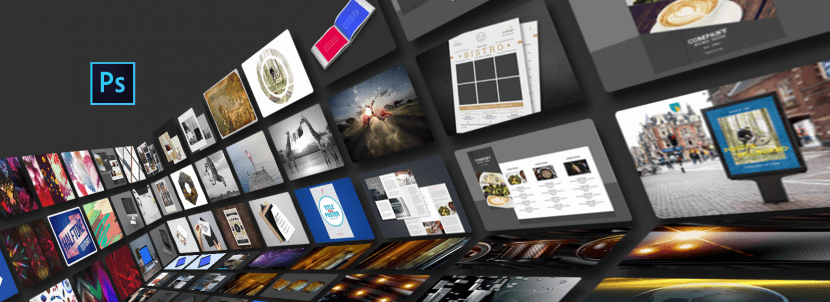
Adobe一直對其界面進行更改。 在品牌本身的套件中具有統一性。 我們一直希望為使用其應用程序的用戶尋求最大的便利性和兼容性。 但這並不總是如我們所願。
我們中的許多人都在尋求Adobe領導者接管的另一條道路。 Photoshop 2017從新的文檔界面開始進行了重要的圖形更改(儘管您已經在 有創意,可以被前一個)和其他許多內容修改。 當然,我將為您提供一些使用這種新格式的理由。
更快啟動
如果使用舊界面,將無法獲得Photoshop為您提供的所有功能。 通過File> New,可以更快地將它們與Adobe Stock集成在一起。 或借助Adobe TypeKit的新功能,Adobe不僅希望您將其替換為您確實擁有的其他相似字體(在以前的版本中也是如此),而且還可以搜索所需的字體並立即下載。
人臉檢測液化
液化濾鏡可讓您推,拉,旋轉,反射,縮小和膨脹圖像的任何區域。 您創建的變形可能微妙或劇烈,使Liquify命令成為修飾圖像和創建藝術效果的強大工具。
現在,您可以將面部檢測液化設置獨立或對稱地應用於眼睛。 通過單擊鏈接圖標,您將能夠均勻地液化眼睛。 但這還不止於此,面部檢測還包括重要的部分,例如鼻子,嘴巴甚至是面部形狀。
專用於選擇的工作區
如果轉到“選擇”>“選擇並應用蒙版”,我們將看到有一個專門用於選擇的工作區。 通過這種方式,我們可以比以前的版本具有更高的償付能力和速度。 我們也可以看到它如何包含photoshop經典版本中的Polygonal Lasso函數。
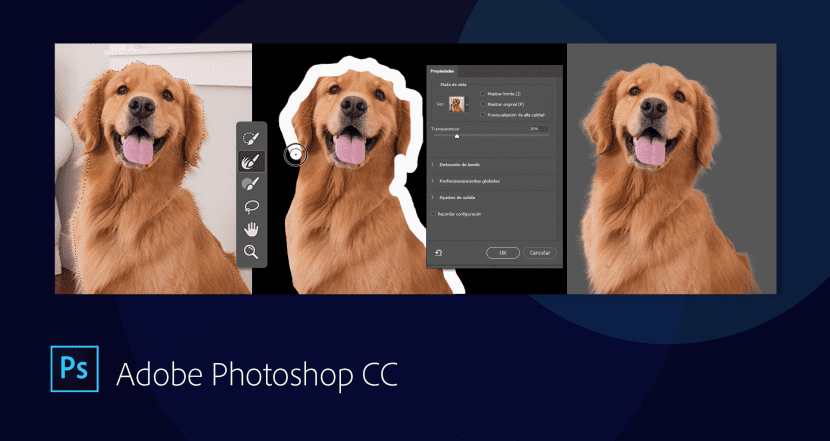
注意-“選擇和遮罩”工作區取代了早期版本的Photoshop中的“優化邊緣”對話框,並以簡化的方式提供了相同的功能。
沒有命令的圖層選擇
對於使用Adobe Photoshop和CS6等較舊版本的所有用戶,他們都不知道我的意思。 但是,如果您使用的是CS6或更早的版本,您將知道必須按Ctrl(在Windows上)或CMD(在Mac上)以及圖層頂部的選擇以指向它。 結束了現在,將鼠標指向要移動並單擊的圖層,就足夠了。
注意:針對這種快速功能,我會說很難適應,因為
作為最新更新,它包括使其與帶有觸摸條的最新Macbook Pro兼容,因此對於那些沒有此設備的我們來說,我們不會在意。 但是對於那些幸運地擁有它的人來說,觸摸欄現在將成為Adobe的有用工具。
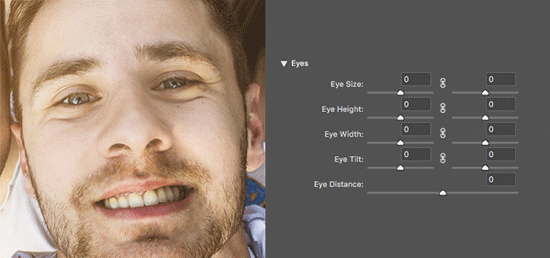
如何使用2017更新Adobe Photoshop?